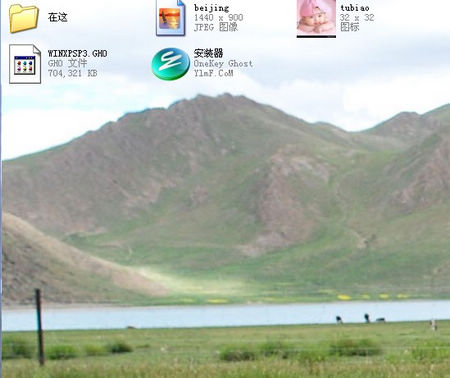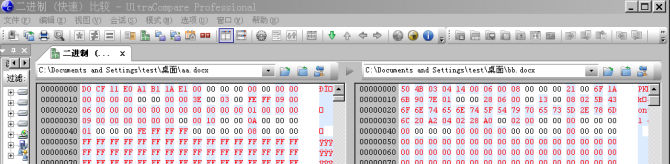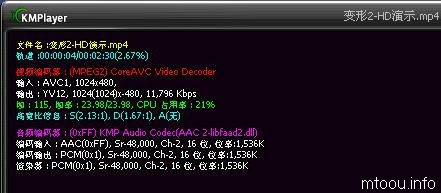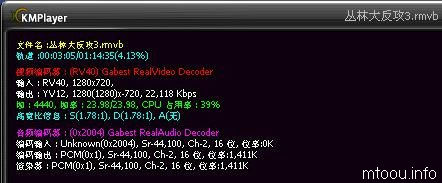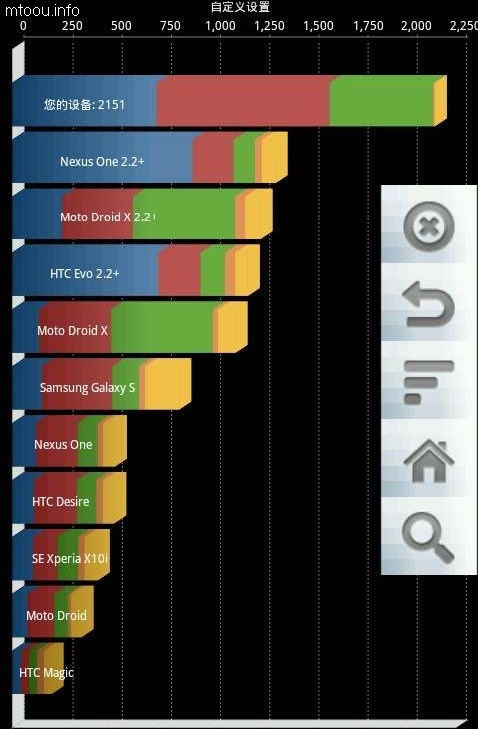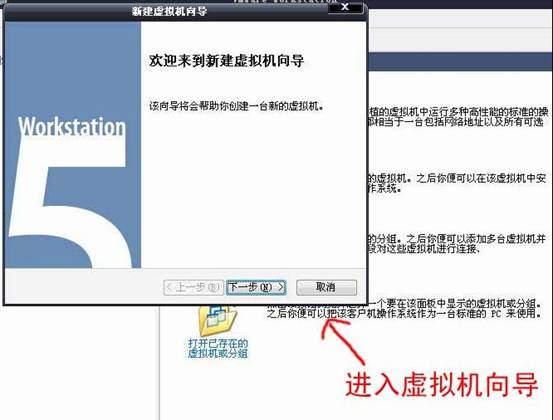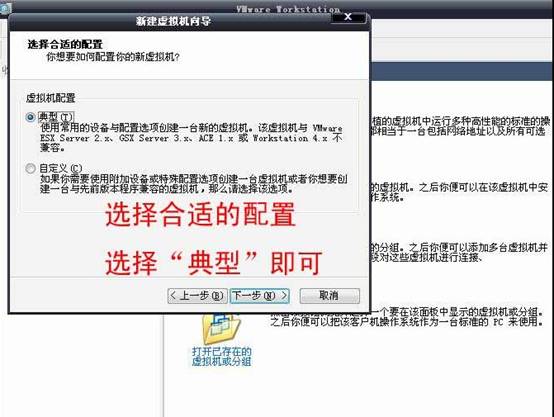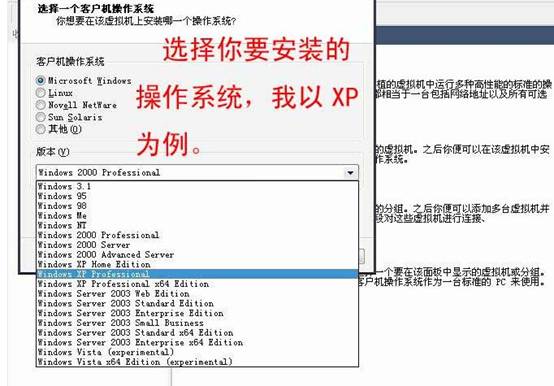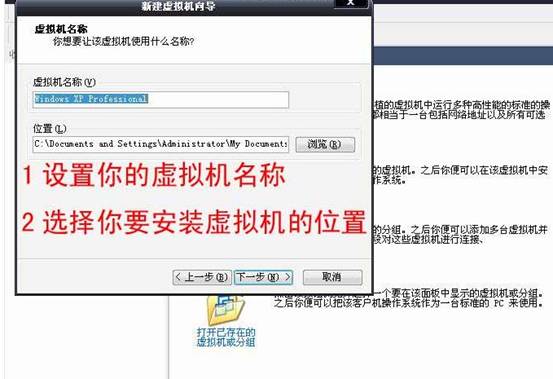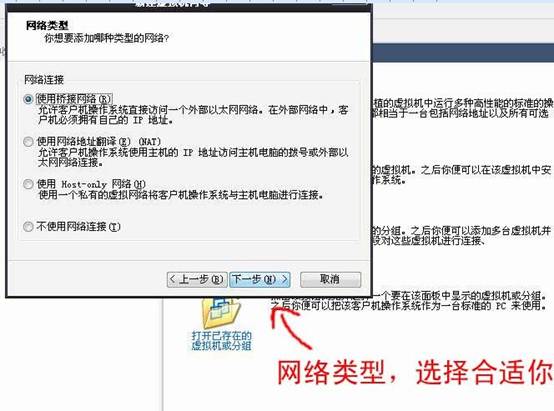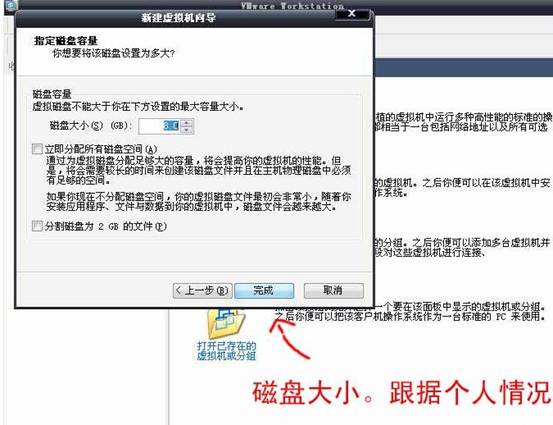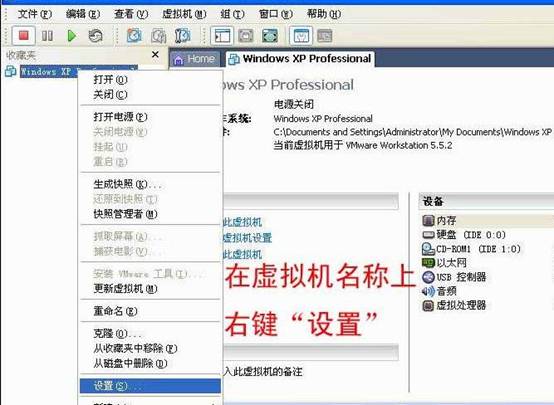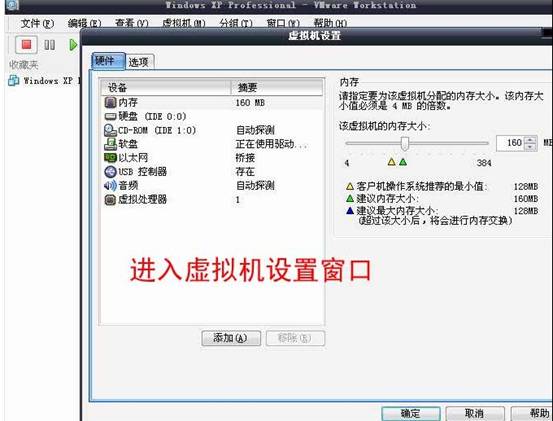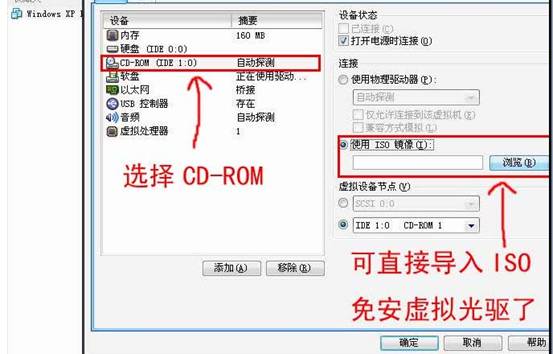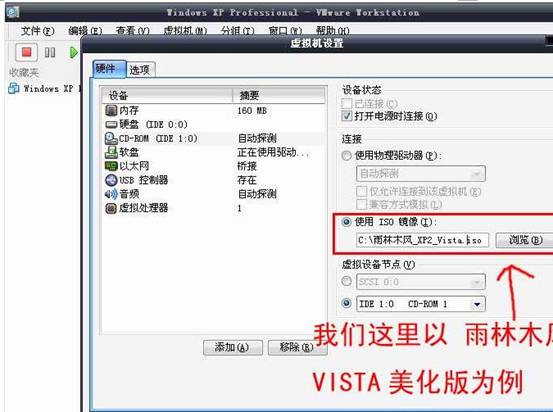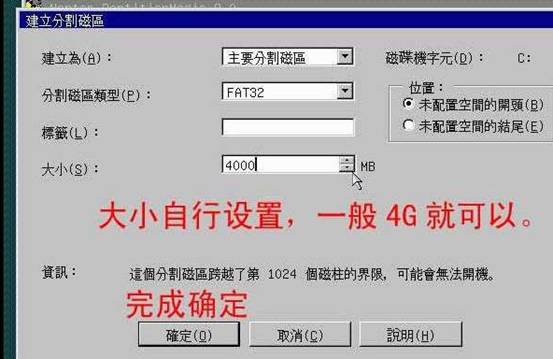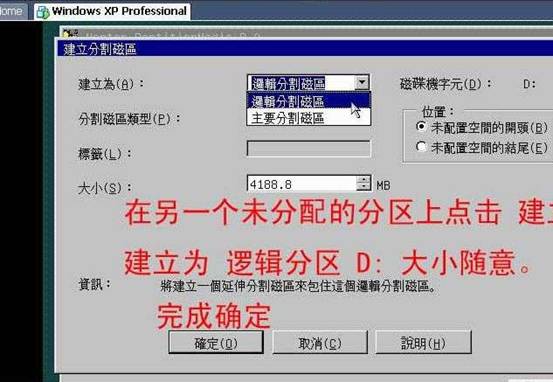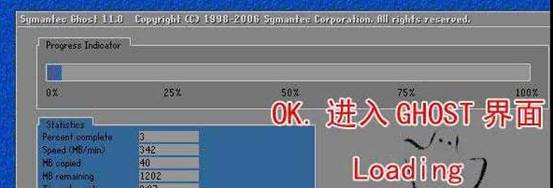是否想让自己的U盘与众不同?打开U盘后能自动播放音乐、换下空白的背景贴上自己的卖萌照,完全个性化你的U盘都可以轻松实现哦,这就是MTOOU.INFO博客倔强的我今天要带个大家的电脑小技巧哦。
实现原理:原来很多U盘病毒就是靠修改U盘上的desktop.ini和autorun.inf文件来作怪哦,我就利用desktop.ini文件和autorun.inf文件来给打造个性U盘的方法,来给分享一下:
给U盘添加背景图片
方法:在U盘上新建一个文本文档(也就是TXT记事本文件),然后把以下代码复制在文本文档中:
[ExtShellFolderViews]
{BE098140-A513-11D0-A3A4-00C04FD706EC}={BE098140-A513-11D0-A3A4-00C04FD706EC}
[{BE098140-A513-11D0-A3A4-00C04FD706EC}]
Attributes=1
IconArea_Image=beijing.jpg
[.ShellClassInFo]
Confirm File Op=0
然后另存为desktop.ini格式文件。最后在U盘里放入自己想要作为U盘背景的图片文件,并把文件名重命名为beijing.jpg,OK了,刷新一下,就可以看到U盘的漂亮背景了。如下图:
这个是靠修改desktop.ini文件实现的,呵呵!
给U盘填加背景音乐
- 下载AutoFlash.exe(http://www.mydown.com/soft/utilitie/others/396/431896.shtml),安装后不用作任何设置。如果要卸载AutoFlash.exe,直接删除就可以了。
- 下载MP3TOEXE(http://www.mydown.com/soft/185/185270.html)的小软件。此软件可以将MP3、WMA、MID、WAV等文件转换为EXE格式。
- 用MP3TOEXE打开需要转换的歌曲文件,我这里选的是《一个人》这首歌,转换后的文件图标显示为一个黄色的小喇叭,如图:
 双击转换后的EXE文件,就可以直接播放了。如下图:
双击转换后的EXE文件,就可以直接播放了。如下图: (说明:窗口的标题栏显示着正在播放的文件名;拖动窗口中间部分左侧的滑动块可以调节音量的大小,右侧的滑动块是播放进度的指示;窗口下边包括了基本的暂停、停止、播放和退出几个按钮。)
(说明:窗口的标题栏显示着正在播放的文件名;拖动窗口中间部分左侧的滑动块可以调节音量的大小,右侧的滑动块是播放进度的指示;窗口下边包括了基本的暂停、停止、播放和退出几个按钮。) - 把转换后的MP3可执行文件一个人.exe)复制到U盘中,为了方便最好不要放入任何文件夹。

- 这个方法其实也是需要用到U盘上的autorun.inf文件,所以我们不需要再新建,直接打开刚才的autorun.inf文件进行修改,在刚才的autorun.inf文档里加入这一行代码:open=一个人.exe
 最后保存退出!
最后保存退出!
好了!大功告成,把U盘拔掉然后再插上,试一下效果吧!本教程中使用的文件与程序可在此下载以供大家参考。(文:倔强的我 编辑:穆童 QQ群:141826908)